D-Link DIR-510L User Manual

SharePort Go III
DIr-510L
QUICK INSTALLATION GUIDE
КРАТКОЕ РУКОВОДСТВО ПО УСТАНОВКЕ
GUÍA DE INSTALACIÓN RÁPIDA
GUIA DE INSTALAÇÃO RÁPIDA PETUNJUK PEMASANGAN CEPAT

РУССКИЙ
КОМПЛЕКТ
ПОСТАВКИ
БЕСПРОВОДНОЙ ОБЛАЧНЫЙ ПОРТАТИВНЫЙ МАРШРУТИЗАТОР AC750 С ФУНКЦИЕЙ ПОДЗАРЯДКИ
DIR-510L
АДАПТЕР ПИТАНИЯ MICRO USB
5 В постоянного тока, 2 А
РУКОВОДСТВО ПО ИСПОЛЬЗОВАНИЮ МОБИЛЬНЫХ ПРИЛОЖЕНИЙ ДЛЯ ОБЛАЧНОГО СЕРВИСА MYDLINK
Если что-либо из перечисленного отсутствует, обратитесь к
Вашему поставщику.
СИСТЕМНЫЕ ТРЕБОВАНИЯ
-Смартфон, планшетный ПК или компьютер с возможностью подключения Wi-Fi
Для доступа через Web-интерфейс:
-Internet Explorer версия 8, Firefox версия 12, Chrome версия 20, Safari версия 4 или выше
ПОДГОТОВКА
Необходимо зарядить аккумулятор маршрутизатора перед тем, как использовать его в первый
раз.
Шаг 1
Снимите защитную пленку с верхней и нижней панелей устройства.
Шаг 2
Зарядите устройство, подключив адаптер питания к DIR-510L
и к розетке. Зарядка устройства проводится на протяжении
по меньшей мере 4 часов или до тех пор, пока индикатор
аккумулятора не станет постоянно гореть зеленым светом.
8 |
DIr-510L |
|
|

УСТАНОВКА
ПОДКЛЮЧЕНИЕ ОБОРУДОВАНИЯ
В зависимости от имеющегося оборудования, возможны несколько вариантов подключения
маршрутизатора и его настройки с любого устройства с поддержкой Wi-Fi и установленным
Web-браузером.
|
Использование проводного соединения Ethernet: |
Модем |
Подключите DSL/кабельный модем с помощью Ethernet-кабеля |
Ноутбук |
или сетевой кабель Интернет к DIR-510L. |
|
|
Маршрутизатор |
|
Ноутбук
Адаптер
3G/4G
Маршрутизатор
HotSpot
Ноутбук
Использование USB-адаптера 3G/4G:
Необходимо наличие совместимого USB-адаптера 3G/4G с активной SIM-картой. Для получения дополнительной информации посетите сайт D-Link.
Подключите USB-адаптер 3G/4G к USB-порту (1 A)
маршрутизатора.
Подключение к Wi-Fi Hotspot:
Для подключения к точке доступа hotspot потребуются имя и пароль ее сети Wi-Fi.
Маршрутизатор
РУССКИЙ
ПОДКЛЮЧЕНИЕ К DIR-510L
Шаг 1
Включите DIR-510L, сдвинув переключатель ON/OFF/Charge в положение ON.
Шаг 2
Подключитесь к беспроводной сети маршрутизатора с компьютера или мобильного устройства.
Настройки по умолчанию:
-Имя сети Wi-Fi (SSID): DIR510L
-Пароль: (оставьте это поле пустым)
Шаг 3
После того как подключение будет выполнено, откройте на мобильном устройстве или компьютере Web-браузер и наберите в адресной строке
http://dlinkrouter.local. или http://dlinkrouter
Шаг 4
-На странице авторизации введите пароль администратора. Пароль по умолчанию отсутствует (оставьте поле пароля пустым). Нажмите Log In (Войти).
 Если Вы забыли заданный ранее пароль, нажмите и удерживайте в течение 5 или более секунд кнопку RESET, например, с помощью булавки, чтобы сбросить устройство к заводским настройкам.
Если Вы забыли заданный ранее пароль, нажмите и удерживайте в течение 5 или более секунд кнопку RESET, например, с помощью булавки, чтобы сбросить устройство к заводским настройкам.
DIr-510L |
9 |
|
|

РУССКИЙ
УСТАНОВКА
НАСТРОЙКА
После того как вход будет выполнен, отобразится страница статуса. Если значок Интернет  синего цвета, то устройство готово к использованию!
синего цвета, то устройство готово к использованию!
Если значок Интернет  серого цвета и присутствует иконка
серого цвета и присутствует иконка  , нажмите на значок и выполните нижеописанные шаги:
, нажмите на значок и выполните нижеописанные шаги:
Использование проводного соединения Ethernet:
Введите имя и пароль, выданные Вам интернет-провайдером.
Использование USB-адаптера 3G/4G:
Если SIM-карта запрашивает PIN-код, введите его и нажмите Save (Сохранить). Если необходимо, Мастер может попросить ввести подробную информацию об APN, номере
дозвона, имени пользователя и пароле, выданную интернет-провайдером.
Подключение к Wi-Fi Hotspot:
Выберите доступную точку доступа hotspot и введите пароль, чтобы подключиться к ней.
УПРАВЛЕНИЕ СОЕДИНЕНИЯМИ
Настройки соединений будут автоматически сохранены в качестве интернет-профилей для
использования в будущем. Маршрутизатор подключится к ним автоматически, когда они
будут доступны. При наличии нескольких подключений выберите необходимое подключение вручную.
Чтобы выбрать соединение:
-Перейдите в Settings>Internet Proiles (Настройки>Интернет-профили)
-В списке профилей можно отметить поле рядом с именем предпочитаемого профиля, чтобы использовать это соединение
Для получения подробной информации о том, как добавить, удалить или редактировать профили, пожалуйста, обратитесь к разделу Internet Proiles в руководстве пользователя.
ЗАРЯДКА
ЗАРЯДКА ДРУГИХ УСТРОЙСТВ
DIR-510L позволяет на ходу заряжать мобильные устройства, включая такие энергоемкие,
как iPad. DIR-510L поддерживает зарядку других устройств через USB-порт (1 A) только в режиме заряда (CHARGER mode).
Шаг 1
Сдвиньте переключатель ON/OFF/CHARGER DIR-510L в положение CHARGER.
Шаг 2
Подключите Ваше устройство к USB-порту (1 A) маршрутизатора. Убедитесь, что
устройство заряжается.
Примечание: Если индикатор аккумулятора красного цвета, то необходимо зарядить DIR-510L. Реальная используемая мощность может изменяться в зависимости от условий зарядки.
10 |
DIr-510L |
|
|

ПОИСК И УСТРАНЕНИЕ НЕИСПРАВНОСТЕЙ
ПРОБЛЕМЫ УСТАНОВКИ И НАСТРОЙКИ
1.КАК НАСТРОИТЬ МАРШРУТИЗАТОР DIR-510L ВРУЧНУЮ?
-Подключите компьютер к беспроводной сети маршрутизатора.
-Откройте Web-браузер и введите адрес http://dlinkrouter или http://dlinkrouter.local.
-По умолчанию поле пароля администратора следует оставить пустым.
-Если Вы изменили пароль и забыли его, то необходимо сбросить маршрутизатор к заводским настройкам.
2.КАК СБРОСИТЬ МАРШРУТИЗАТОР DIR-510L К ЗАВОДСКИМ
НАСТРОЙКАМ?
-Убедитесь, что маршрутизатор включен.
-Нажмите и удерживайте кнопку Reset в течение 5 или более секунд.
Примечание:Сброс маршрутизатора к заводским настройкам удалит текущие параметры. Чтобы перенастроить маршрутизатор, осуществите вход, как изложено в пункте 1, и выполните настройку.
3.КАК ДОБАВИТЬ НОВОГО БЕСПРОВОДНОГО КЛИЕНТА ИЛИ ПК, ЕСЛИ ЗАБЫТО ИМЯ БЕСПРОВОДНОЙ СЕТИ (SSID) ИЛИ КЛЮЧ ШИФРОВАНИЯ БЕСПРОВОДНОЙ СЕТИ?
-Для каждого ПК, который требуется подключить к беспроводной сети маршрутизатора, необходимо убедиться, что используются правильные имя беспроводной сети (SSID) и ключ шифрования.
-Используйте пользовательский Web-интерфейс (см. пункт 1), чтобы проверить или задать настройки беспроводной сети.
-Запишите или запомните эти настройки для возможности дальнейшего их использования на каждом компьютере, подключаемом к беспроводной сети. На обратной стороне данного руководства есть специальный раздел для сохранения указанной информации.
4.ПОЧЕМУ НЕ УДАЕТСЯ УСТАНОВИТЬ ИНТЕРНЕТ-СОЕДИНЕНИЕ?
-Пожалуйста, обратитесь к Вашему интернет-провайдеру и убедитесь, что сервис
Broadband/3G/4G/Hotspot был включен/подключен Вашим интернет-провайдером, и
выданные им имя пользователя и пароль являются правильными.
5.ПОЧЕМУ НЕ УДАЕТСЯ ЗАРЕГИСТРИРОВАТЬ УСТРОЙСТВО В mydlink?
-Если с регистрацией этого маршрутизатора с учетной записью mydlink возникают проблемы, попробуйте выполнить “жесткий” сброс, используя распрямленную скрепку для того, чтобы нажать и удерживать кнопку сброса в течение 5 секунд при включенном питании маршрутизатора. Это может понадобиться, если был приобретен товар в открытой упаковке или перепроданный экземпляр.
РУССКИЙ
DIr-510L |
11 |
|
|

РУССКИЙ
ТЕХНИЧЕСКАЯ ПОДДЕРЖКА
Обновления программного обеспечения и документация доступны на Интернет-сайте D-Link. D-Link предоставляет бесплатную поддержку для клиентов в течение гарантийного срока. Клиенты могут обратиться в группу технической поддержки D-Link по телефону или через Интернет.
Техническая поддержка D-Link:
8-800-700-5465
Техническая поддержка через Интернет:
http://www.dlink.ru e-mail: support@dlink.ru
ОФИСЫ
Россия
129626 г. Москва Графский пер., 14
Тел.: +7 (495) 744-0099
Украина
04080 г. Киев , ул. Межигорская, 87-А, офис 18
Тел.: +38 (044) 545-64-40 E-mail: kiev@dlink.ru
Беларусь
220114, г. Минск, проспект Независимости, 169 , БЦ "XXI Век"
Тел.: +375(17) 218-13-65 E-mail: minsk@dlink.ru
Казахстан
050008, г. Алматы, ул. Курмангазы, 143 (уг. Муканова)
Tел./факс: +7 727 378-55-90 E-mail: almaty@dlink.ru
Армения
0038, г. Ереван, ул. Абеляна, 6/1, 4 этаж Тел./Факс: + 374 (10) 398-667
E-mail: erevan@dlink.ru
Грузия
Тел./Факс: +995 (593) 98-3210
Lietuva
09120, Vilnius, Žirmūnų 139-303 Tel./faks. +370 (5) 236-3629 E-mail: info@dlink.lt
Eesti
Mustamae 55-314 10621, Tallinn
Tel +372 613 9771 e-mail: info@dlink.ee
Latvija
Mazā nometņu 45/53 (ieeja no Nāras ielas) LV-1002, Rīga
Tel.:+371 7 618-703
Fax: +371 7 618-706 e-pasts: info@dlink.lv
12 |
DIr-510L |
|
|
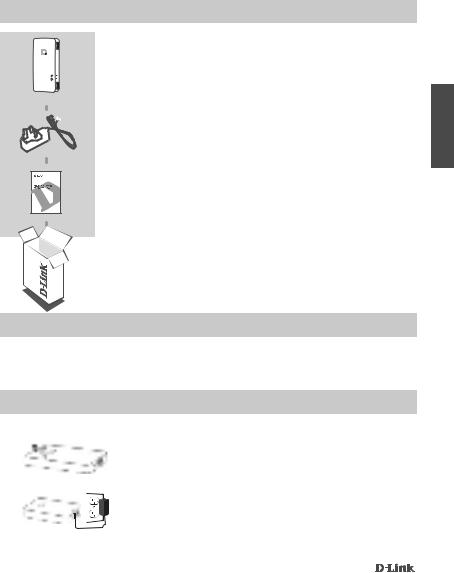
CONTENIDO DEL
EMPAQUE
SHAREPORT GO III
DIR-510L
FUENTE DE ALIMENTACIÓN MICRO USB
5 V DC 2 A
GUÍA DE APLICACIONES MÓVILES D-LINK CLOUD
SERVICE
Si alguno de estos elementos no se encuentra en su empaque, póngase en contacto con su distribuidor.
reQUerIMIeNtoS DeL SISteMa
-Smartphone, Tablet o computador con capacidad Wi-Fi
Para acceder desde el navegador web:
-Internet Explorer 8, Firefox 12, Chrome 20 o Safari 4 o superior
PreParaCIÓN
Usted tendrá que cargar su SharePort Go II antes de usarlo por primera vez.
Paso 1
Retire la lamina protectora de la parte superior e inferior del dispositivo.
Paso 2
Cargue el dispositivo conectando un extremo del adaptador de corriente al SharePort Go III y el otro extremo a una toma de corriente. Cargue el dispositivo durante al menos 4 horas o hasta que el LED indicador de batería se encienda de color verde
ESPAÑOL
DIr-510L |
13 |
|
|

ESPAÑOL
14
INSTALACIÓN DEL PRODUCTO
CoNeCtar SU eQUIPo
Dependiendo de su equipo, el SharePort Go III se puede conigurar fácilmente desde cualquier dispositivo con conexión Wi-Fi y un navegador web.
|
|
Uso de la conexión Ethernet por cable: |
|
módem |
Conecte su módem DSL/cable o línea a Internet por cable en el |
|
DIR-510L con un cable Ethernet. |
|
Laptop |
|
|
Router |
|
|
Laptop
Adaptador
3G/4G
Router
HotSpot
Laptop
Uso del adaptador USB 3G/4G:
Usted necesitará un adaptador USB 3G/4G compatible con una tarjeta SIM activa. Por favor, consulte el sitio web local D-Link para más información.
Conecte el adaptador USB 3G/4G en el puerto USB (1A) en el SharePort Go III.
Conexión a una red Wi-Fi Hotspot:
Usted necesitará el nombre de la red Wi-Fi y la contraseña del punto de acceso para conectarse a la red que desea.
Router
CoNeXIÓN a SharePort Go III
Paso 1
Encienda el SharePort Go III deslizando el interruptor ON/OFF/Charge para encender.
Paso 2
En su PC o dispositivo móvil, conéctese a la red inalámbrica del SharePort Go III.
Por defecto, la coniguración es:
-WiFi Network Name (SSID): DIR510L
-Contraseña: (dejar en blanco)
Paso 3
Una vez conectado, abra un navegador web en su dispositivo móvil o en un PC e ingrese http://dlinkrouter.local ó http://dlinkrouter en la barra de direcciones.
Paso 4
En la página de inicio de sesión, introduzca la contraseña de admin, por defecto, se debe dejar en blanco. Haga clic en Log In.
 Si la clave no está en blanco o si ha olvidado la contraseña, restablezca el router pulsando el botón RESET con un aliler durante 5 o más segundos, luego suelte.
Si la clave no está en blanco o si ha olvidado la contraseña, restablezca el router pulsando el botón RESET con un aliler durante 5 o más segundos, luego suelte.
DIr-510L
